두 페이지를 용지 한 장에 복사하기
각 이미지를 축소하여 두 장의 원본 페이지 또는 한 장의 양면 페이지를 용지 한 장에 복사할 수 있습니다.
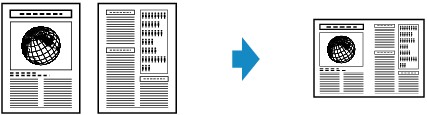
-

 버튼을 사용하여 매수를 지정합니다.
버튼을 사용하여 매수를 지정합니다.필요에 따라 인쇄 설정을 변경합니다.
-
OK 버튼을 누릅니다.
-
복사 설정(Copy settings)을 선택합니다.
-
기타(Others)를 선택합니다.
-
레이아웃 없음(No layout)을 선택합니다.
-
2-on-1 복사(2-on-1 copy)를 선택합니다.
A4/Letter 이외의 크기를 선택한 경우 아래와 같은 화면이 표시됩니다.
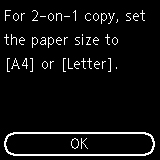
OK 버튼을 누르고 용지를 교체합니다.
-
시작(Start) 버튼을 누릅니다.
프린터가 첫 번째 페이지의 스캔을 완료하면 아래 메시지가 표시됩니다.
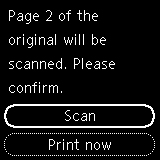
다음 페이지를 스캔할 경우 평판 위에 로드하고 스캔(Scan) 버튼을 선택합니다. 프린터에서 스캔이 시작됩니다.
더 이상 스캔할 필요가 없는 경우 지금 인쇄(Print now)를 선택하여 인쇄를 시작합니다. 프린터가 인쇄를 시작합니다.
 참고
참고-
스캔할 때 LCD에 장치 메모리가 가득 차서 처리할 수 없습니다.(Cannot process because device memory is full.)가 나타나는 경우, 인쇄 품질을 품질: 표준(Quality: Standard)으로 설정하거나 문서의 용지 수를 줄인 다음 복사를 다시 시도하십시오. 문제가 해결되지 않는 경우, 인쇄 품질을 품질: 초고(Quality: Draft)로 설정하고 다시 복사해 보십시오.
-

